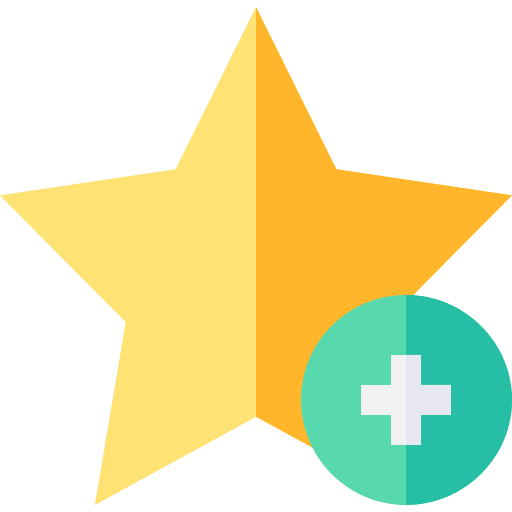A barra de ferramentas Favoritos do Microsoft Edge ajuda você a encontrar sites que deseja salvar para visitas posteriores. Se você quiser saber como ativar ou desativar a barra de ferramentas de favoritos, leia este artigo.
Você pode ativar ou desativar a barra de ferramentas Favoritos no Microsoft Edge de três maneiras diferentes. Isso pode ser feito através do botão de favoritos na barra de ferramentas, através de uma combinação de teclas ou através das configurações.
Mostrar ou ocultar a barra de ferramentas de favoritos no Microsoft Edge
Mostrar barra de ferramentas de favoritos por meio de botão
Abra o navegador Microsoft Edge. Clique no ícone de favoritos na barra de ferramentas. No menu, clique no menu “mais opções”, reconhecível pelos três pontos horizontais. Em seguida, clique em “Mostrar barra de ferramentas de favoritos”.
Você pode optar por sempre mostrar a barra de ferramentas de favoritos. Nunca exiba ou apenas em novas abas.
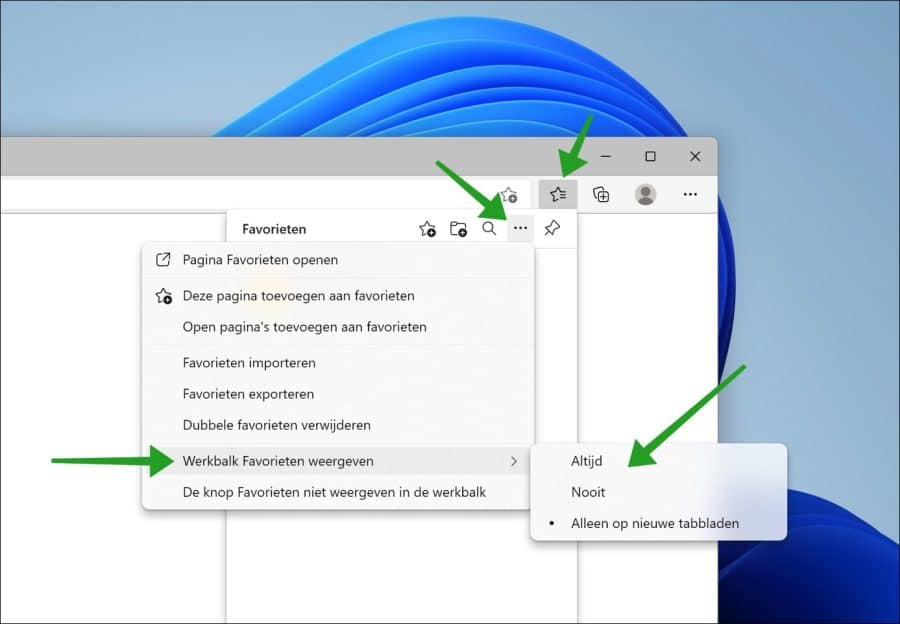
Mostrar barra de ferramentas de favoritos por meio de combinação de teclas
Se quiser mostrar ou ocultar imediatamente a barra de ferramentas de favoritos, abra o Microsoft Edge. Em seguida, pressione a combinação de teclas CTRL + SHIFT + B. Você verá que a barra de ferramentas de favoritos agora está habilitada. Se você pressioná-lo novamente, a barra de ferramentas de favoritos será desativada novamente.
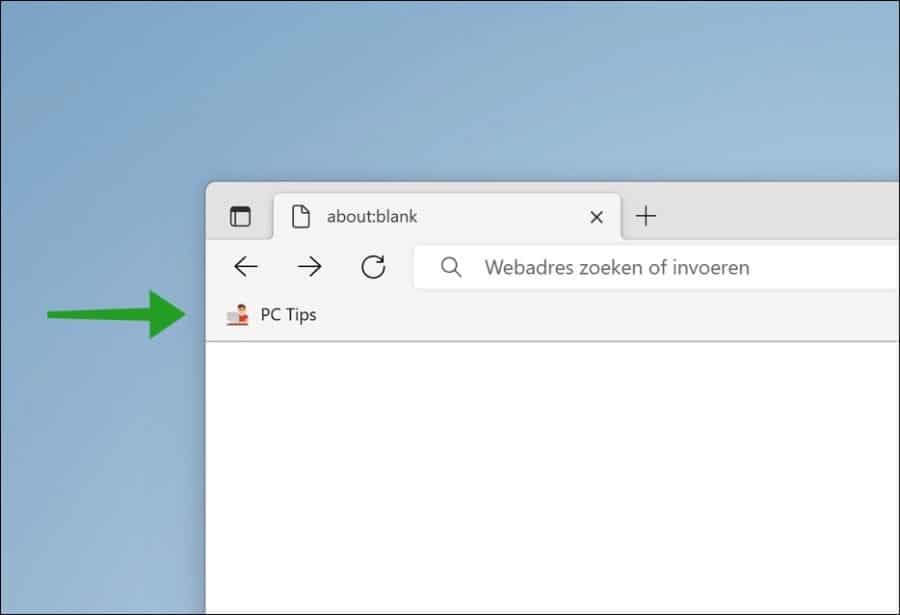
Mostrar barra de ferramentas de favoritos por meio de configurações
As configurações do Microsoft Edge oferecem uma categoria “Aparência”. Nesta categoria você pode personalizar a barra de ferramentas. Nesta configuração você também pode ativar ou desativar a barra de ferramentas de favoritos.
No navegador Microsoft Edge. No canto superior direito, clique no ícone do menu. Em seguida, clique em Configurações no menu.
No lado esquerdo das configurações, primeiro clique em “Aparência”. Na seção “Personalizar barra de ferramentas” você verá a opção “Mostrar barra de ferramentas de favoritos”. Aqui você pode escolher se deseja que a barra de ferramentas de favoritos apareça sempre, nunca ou apenas em novas guias.
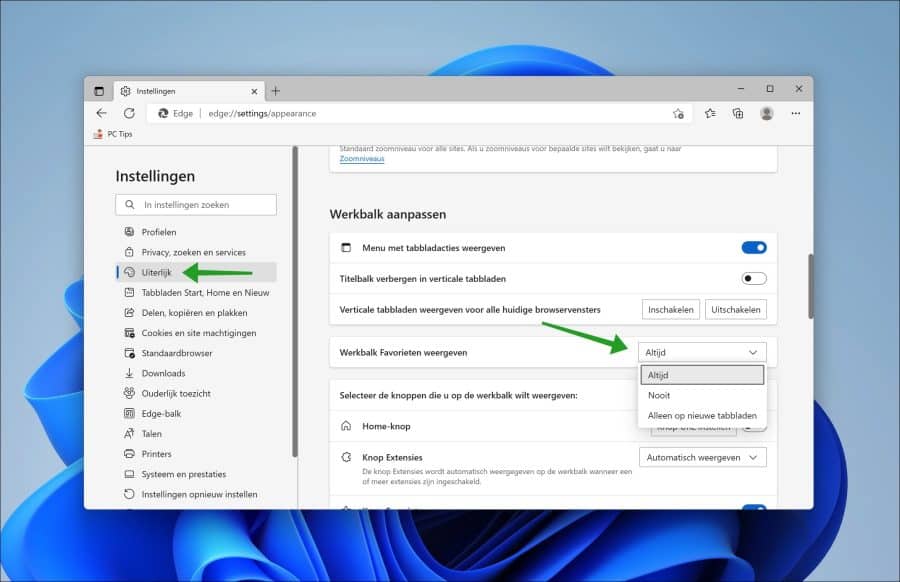
Leia também: Adicione o botão da página inicial ao Microsoft Edge.
Espero que isso tenha ajudado você. Obrigado por ler!